خوش آموز درخت تو گر بار دانش بگیرد، به زیر آوری چرخ نیلوفری را
افزودن استثناء (exclusion) در آنتی ویروس Windows Defender
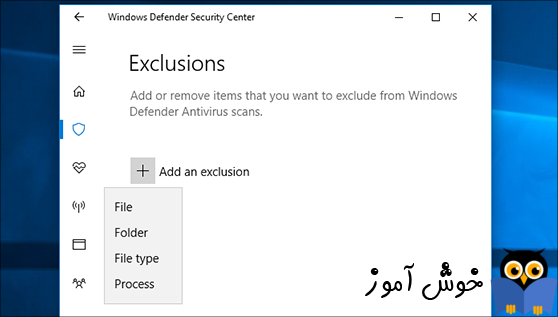
در این آموزش به چگونگی معرفی استثناء (exclusion) در آنتی ویروس Windows Defender می پردازیم. با انجام این کار دیگر آنتی ویروس شما آن فایل یا فولدر را به عنوان امن مورد شناسایی قرار خواهد داد. برای درک بیشتر این مساله می توانید اینجا را بخوانید.

در آنتی ویروس ویندوز دِفِندِر استثنائات با عنوان exclusion شناسایی می شوند.
➊ ابتدا وارد منوی Start ویندوز شده و سپس بر روی Settings کلیک کنید. (مشابه تصویر زیر)
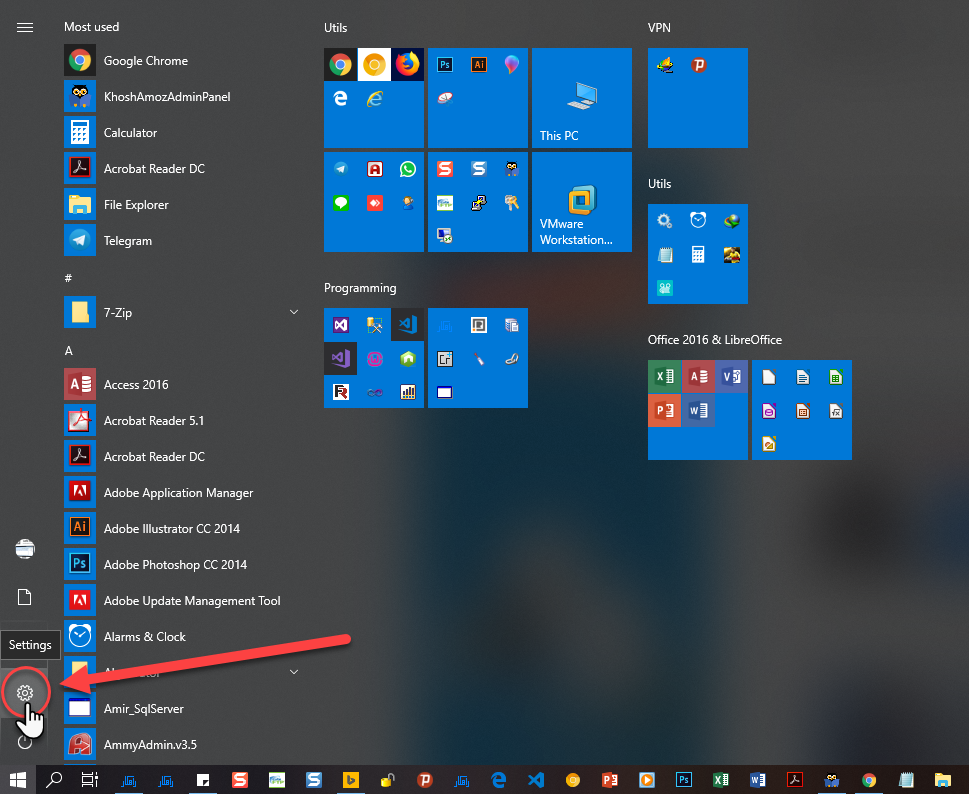
➋ پنجرۀ Windows Settings نمایان می شود، بر روی گزینۀ Updates & Security کلیک کنید. (مشابه تصویر زیر)
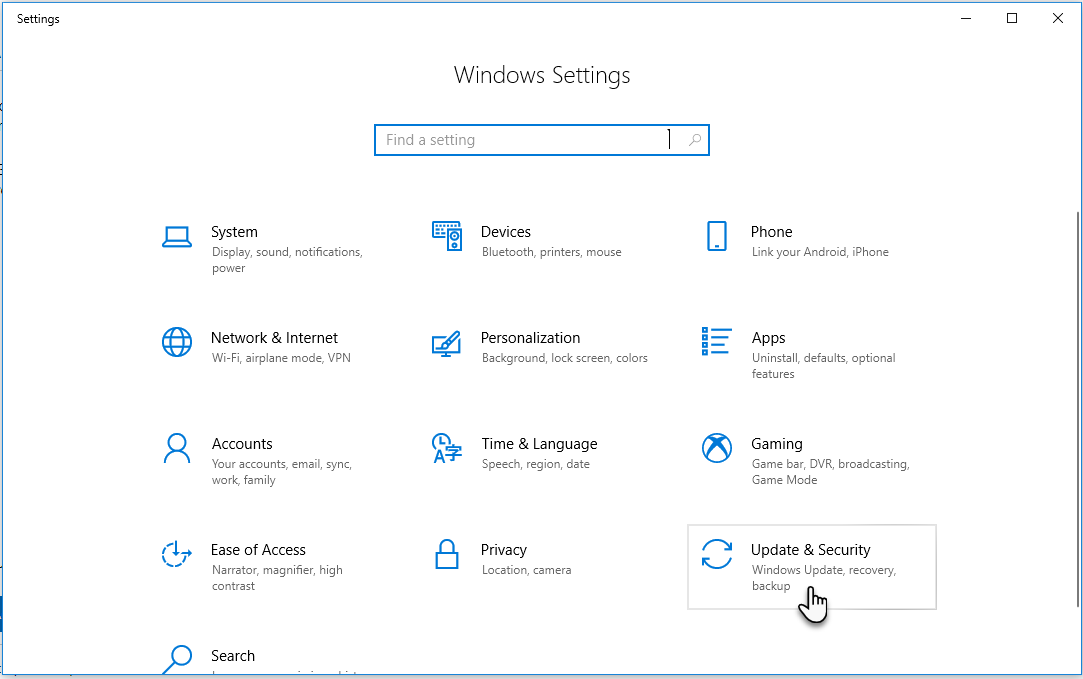
➌ در پنجرۀ ظاهر شده مشابه تصویر زیر بر روی گزینۀ Windows Security کلیک کنید.

➍ بر روی Virus & threat protection کلیک کنید. (مشابه تصویر زیر)
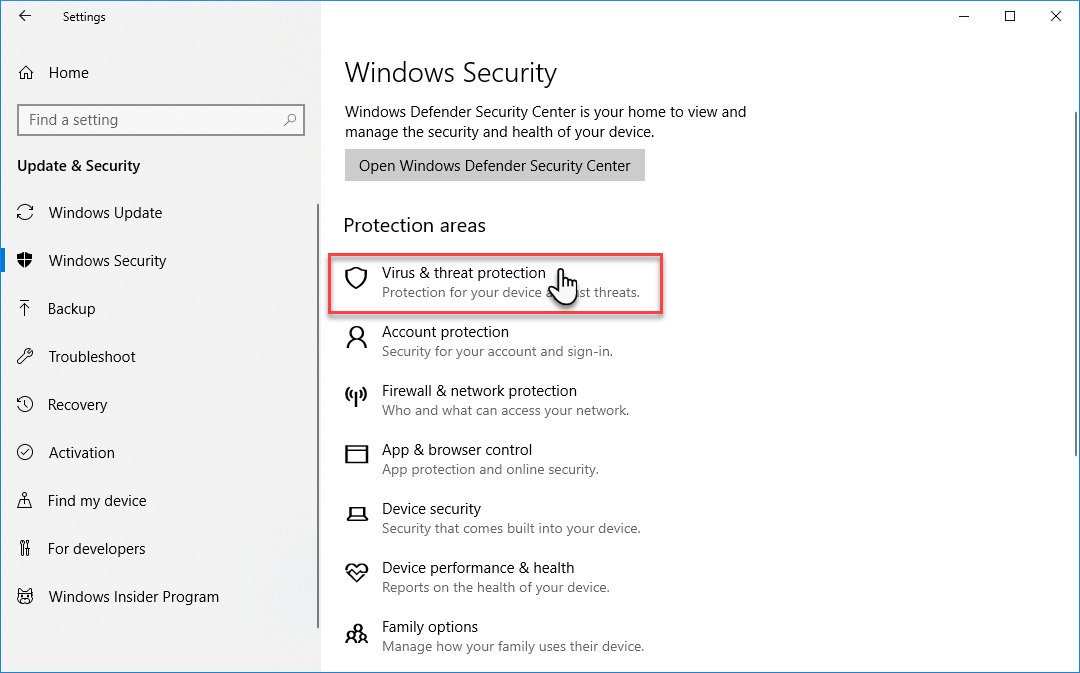
➎ در پنجرۀ ظاهر شده گزینۀ Virus & threat protection settings را کلیک کنید. (مشابه تصویر زیر)

➏ حالا گزینۀ Add or remove exclusions را بیابید و روی آن کلیک کنید. (مشابه تصویر زیر)
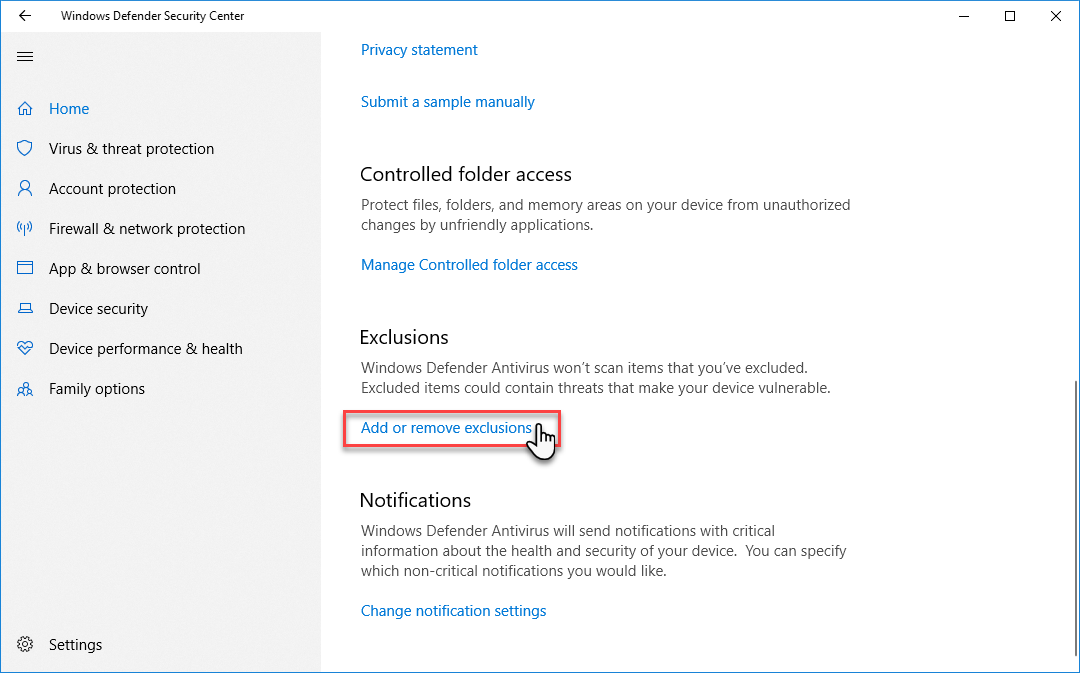
➐ چهار نوع استثناء می توانید معرفی نمایید، که شامل File ، Folder ، File Type و Process می باشند.


در آنتی ویروس ویندوز دِفِندِر استثنائات با عنوان exclusion شناسایی می شوند.
روش افزودن استثناء (exclusion) در آنتی ویروس Windows Defender
➊ ابتدا وارد منوی Start ویندوز شده و سپس بر روی Settings کلیک کنید. (مشابه تصویر زیر)
➋ پنجرۀ Windows Settings نمایان می شود، بر روی گزینۀ Updates & Security کلیک کنید. (مشابه تصویر زیر)
➌ در پنجرۀ ظاهر شده مشابه تصویر زیر بر روی گزینۀ Windows Security کلیک کنید.
➍ بر روی Virus & threat protection کلیک کنید. (مشابه تصویر زیر)
➎ در پنجرۀ ظاهر شده گزینۀ Virus & threat protection settings را کلیک کنید. (مشابه تصویر زیر)
➏ حالا گزینۀ Add or remove exclusions را بیابید و روی آن کلیک کنید. (مشابه تصویر زیر)
➐ چهار نوع استثناء می توانید معرفی نمایید، که شامل File ، Folder ، File Type و Process می باشند.
برای مشاهدۀ چگونگی انجام این کار در سایر آنتی ویروس ها، می توانید اینجا را بخوانید.





نمایش دیدگاه ها (0 دیدگاه)
دیدگاه خود را ثبت کنید: